Как сделать диафрагму на айфоне
Обновлено: 26.07.2024
By utilising your Camera app’s portrait mode, you can easily create beautiful portraits of your friends and family. Its depth-of-field effect keeps subjects sharp while creating a beautifully blurred background, helping you focus on the most important part of the image: the person.
Take portrait mode one step further using the pro-level capabilities of one of our favourite photo apps: Halide.
After you’ve installed and launched the app, tap the Depth button so it turns yellow. Now you’re ready to scout a location for your shoot.
Step 1: Find the light
You’re looking for even, natural light that won’t cast harsh shadows, so head outside or position your subject near a window or lamp.
Here we had the bright afternoon sun to contend with, so we turned her away from the light. This gave us a soft, even illumination across her face – and ensured she wasn’t squinting.
Step 2: Go deep
Since you’ve already tapped the Depth button, two new buttons should have appeared on the same row. First, tap the one in the middle with the icon of a person. This enables a portrait setting. In this setting, the subject remains sharp, but the background is blurred and lights and other highlights show up as beautiful blurs called bokeh. Combined with the sharp subject, this adds visual interest while keeping your focus on the person.
To make the bokeh effect more pronounced, increase the distance between your background and your subject. Seeing subtle differences in the blur effect can be difficult, but Halide can help you visualise this more easily: Tap the icon with three concentric circles on the far left. Your live preview will change to a black-and-white heat map of sorts.
You’ll be able to see the difference in distance between your subject (which will be a shade of white) and your background (which will be a darker shade). The greater the contrast, the more pronounced the bokeh effect will be.
When you have everything positioned as you want, tap the concentric circles again to exit this mode.
Step 3: Fire away
Tap on your subject to lock focus. Then swipe your finger up or down anywhere on the image to adjust the EV (exposure value) until skin tones look natural. It’s OK if the background goes a little brighter or darker than you’d like – just focus on skin tone.
Now, at last, you can begin shooting.
Don’t be shy about taking a lot of shots (you’ll never regret having more options). Try counting down from 3 each time you tap the shutter button. You might have your subject look down and reset between shots – it’s hard to hold a natural-looking smile for longer than a second or two.

Однако помимо них есть множество функций и несколько способов их использования. Каждый из них разработан для того, чтобы делать фотографии удобнее, мощнее и намного быстрее.
Кнопки громкости
Более того, если вместо этого вы удерживаете любую из двух кнопок, начнется запись видео. Пока вы удерживаете кнопку, видео будет записываться.

Удерживайте громкость, но чтобы быстро начать запись видео
Дополнительные параметры QuickTake
Эта возможность удерживать кнопку громкости для захвата видео является модификацией того, что Apple называет QuickTake. В целом QuickTake — это быстрый способ сделать одну фотографию, видео или группу серийных фотографий.
Когда вы это сделаете, цвет центральной кнопки изменится с белого на красный. Как только вы отпустите кнопку спуска затвора, запись видео прекратится.

Снимайте серийные фотографии с помощью QuickTake
Это отлично подходит для очень быстрых видеороликов, но непрактично при съемке расширенных сцен. Если вы хотите продолжить запись видео и не хотите удерживать кнопку спуска затвора пальцем все время, вы можете вместо этого удерживать ее, а затем сдвинуть вправо. Это блокирует его в режиме видео, и вы можете убрать палец со стекла.
В качестве альтернативы, если вы коснетесь и сразу проведете пальцем влево, он начнет делать фотографии в режиме серийной съемки, пока вы не отпустите.
Вы должны привыкнуть к тому, как запускать эти две разные функции. Тем не менее, они представляют собой гораздо более быстрый способ сделать эти снимки, не переходя сначала в каждый из режимов.
Соотношения сторон
Apple позволяет снимать в квадрате 4: 3, 16: 9 и 1: 1.

Захват фото 16: 9
Регулировка прицела
Просто нажмите на значок 1X, чтобы быстро перейти от 1X к 0,5X и обратно. Вы также можете удерживать и перемещать палец влево и вправо, чтобы открыть колесо с более детальными уровнями масштабирования.

iPhone 12 имеет 5-кратный цифровой зум
Вместо одного индикатора уровня масштабирования приложение камеры показывает параметры 0,5X, 1X и 2X, и выбор одного из них заставляет iPhone переключаться между тремя камерами. Вы также можете перемещаться между ними, чтобы перейти от цифрового увеличения от 0,5 до 10 раз.
Когда вы закончите настраивать прицел, проведите по колесу вниз, чтобы скрыть его, и вернитесь к быстрым переключателям.
Портретный режим
Портретный режим существует уже некоторое время, и Apple продолжает его улучшать. С годами у нас были разные уровни масштабирования, у нас появилась возможность работать с фронтальной камерой, у нас появились различные световые эффекты, и у нас появилась возможность регулировать диафрагму постфактум.
Для iPhone 12 здесь не так много нового. Однако теперь фотографии можно делать в портретном режиме с различной степенью фонового боке.

Прикрыть объектив, чтобы заставить телефон снимать портреты в ночном режиме
Для сравнения: в iPhone 12 Pro и iPhone 12 Pro Max появилась новая большая функция. Снимки в портретном режиме теперь можно делать при слабом освещении, отчасти благодаря этому сканеру LiDAR. LiDAR позволяет камере быстро фокусироваться при почти полном отсутствии света.
Портреты в ночном режиме можно делать только на уровне 1X, и если вы попытаетесь снимать при слабом освещении на 2X, значок в нижнем левом углу подскажет вам переключиться на 1X. Когда ночной режим включен, вы увидите значок ночного режима в верхнем левом углу.
Ночной режим
Кстати о ночном режиме, теперь он включен на всех объективах. Вы можете использовать ночной режим на селфи-камере, а также на сверхширокой, широкоугольной и телекамеру.
Ночной режим автоматически включается при правильном освещении, но вы также можете включить или выключить его вручную. Вы увидите это на панели инструментов, точно так же, как мы получили доступ к соотношению сторон выше. Обычно он выбирает правильную выдержку для вас, но вы также можете настроить ползунок прямо над затвором быстрее или медленнее. Эти числа будут меняться в зависимости от того, сколько движется ваш телефон.
Если вы поместите телефон на штатив, ночной режим будет работать со скоростью затвора до 30 секунд для отличных снимков при слабом освещении.
Новинка этого года для iPhone 12 и iPhone 12 Pro — это возможность снимать таймлапс в ночном режиме. Они также будут включаться автоматически, когда свет становится слабым, и вы начинаете снимать замедленную съемку.
Dolby Vision
Для видеооператоров возможность снимать в Dolby Vision HDR стала огромным преимуществом. Это первый мобильный телефон, который может снимать, редактировать и публиковать контент Dolby Vision.
Несмотря на то, что это массивная высококлассная функция, она очень проста в использовании. Все сводится к простому включению его в настройках.
Современные модели айфона могут отлично заменить отсутствие профессионального фотоаппарата. Редактировать, подключать эффекты и создавать любительские снимки с камерой от Айфон проще некуда. Просто свайпните вверх и вам откроется настроечная панель, где легко и просто управлять опциями вспышки, запустить таймер, режим просмотра или же включить эффекты.
Возможности настроек фото и видео на Айфоне
Режимы съёмки камеры Айфона
В этом режиме лучше всего использовать фронтальную камеру. Его принцип основан на размывании фона фотографии, также можно будет менять свет. Вам будет предоставлено на выбор несколько режимов света — студийный, естественный, сценический, контурный. В последнем режиме будут подчеркиваться контуры лица. В режиме сценического света задний фон станет чёрным, а так же есть возможности сделать фото в чёрно-белом формате или выбрать иной режим световой тональности. Использование фильтров поможет сделать снимок еще более интересным.
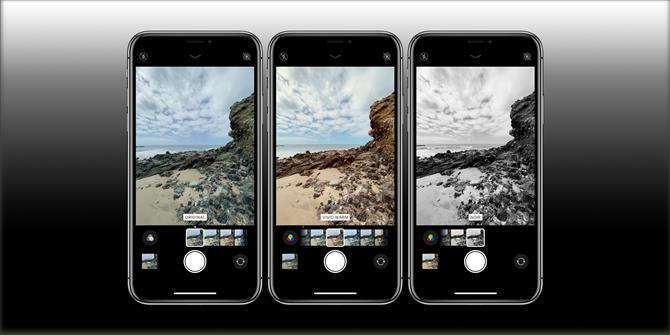
Панорама
Эта функция позволяет создавать широко горизонтальные или вертикальные фотографии в зависимости от направляемого вами движения.
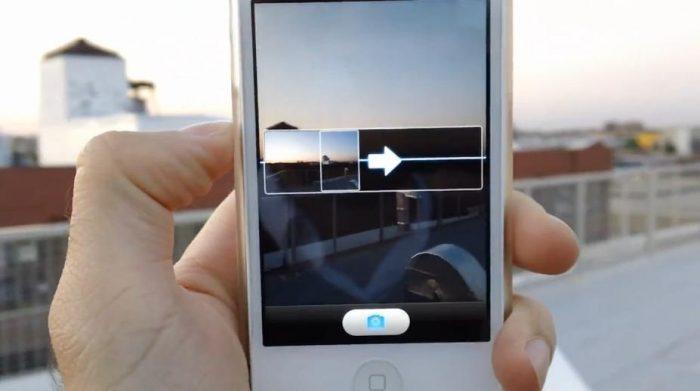
Режим видеосъемки
В видеорежиме также существуют различного рода функции, которые можно задействовать по желанию или в зависимости от обстановки. В верхнем правом углу доступна функция выбора качества снимаемого материала. Отснятые видео так есть возможность откорректировать в галерее. Также доступна функция обрезания видеоматериала.
Как изменить разрешение камеры
На новых операционных системах Айфон IOS13.2 beta 2 опция изменения разрешения камеры находится в правом верхнем углу, две выделенные функции отвечают за изменение фреймрейта и разрешения.
В старых версиях IOS вам необходимо:
Лучше производить съемку в максимальном разрешении и с максимальным фреймрейтом. В отдельных случаях можно и поэкспериментировать. Иногда интересные кадры получаются экспромтом и без учета рекомендованных параметров.
Как активировать сетку на экране

Как изменить фокус и экспозицию
В общих чертах камера на Айфоне сама настраивает фокус и экспозицию в режиме фото-, видеосъемки. Это идеальный вариант, если нужно сделать снимок быстро и без лишних сложностей.
Фокус
Для того чтобы вручную настроить фокус вам всего лишь необходимо коснуться пальцем в интересующую вас точку и через несколько секунд камера сфокусируется на заданном плане. Настройка фокуса вручную срабатывает даже в том случае, если камера предлагает своё местоположение.
Экспозиция
Достигнуть оптимальных настроек экспозиции вручную возможно аналогично, что и при настройке фокуса. После фокусировки рядом с жёлтой квадратной рамкой должен появиться значок Солнца. Передвигая его в различных направлениях — можно установить оптимальные настройки экспозиции для вашей фотографии. Затем нажмите на спусковой индикатор и просто сделайте снимок.
Как настроить камеру на айфоне
Если у вас вдруг слетают настройки камеры на айфоне, или же сбрасываются параметры фильтра, то есть глубина, освещение, контрастность и т.д. необходимо при дальнейшем запуске камеры выполнить несколько не сложных махинаций:
Выберите любой из данных вам параметров:
Творческие средства — Как и в режиме камеры, сохраните последний фильтр, который вы использовали, если он вам нужен.
Теперь вам больше не потребуется тратить своё время и настраивать камеру, когда появился интересный съемочный сюжет.

Если вам порой докучает звук затвора при фотографировании, то его просто и легко отключить, а также настроить громкость. Она регулируется при помощи ползунка, который появляется при включении камеры. Аналогичного эффекта можно добиться, если потянуть вниз от верхнего правого уголка. Далее измените ползунок, который появится на экране.
Как включить панорамную съемку
Как включить режим серийной съёмки

Опция на айфоне по созданию серийных фотографий удобна и необходима, если требуется создать множество фотографий за небольшое количество времени. Среди множества автоматически созданных снимков, можно выбирать идеальную фотографию, которую в дальнейшем отредактировать.
Как настроить вспышку
Вспышка чрезвычайно необходима, если хочется сделать интересный кадр, несмотря на затемнение или вечернее время.
Эта удобная функция, включается быстро и просто — нажмите на значок молнии. Так можно как включить, так и выключить вспышку.
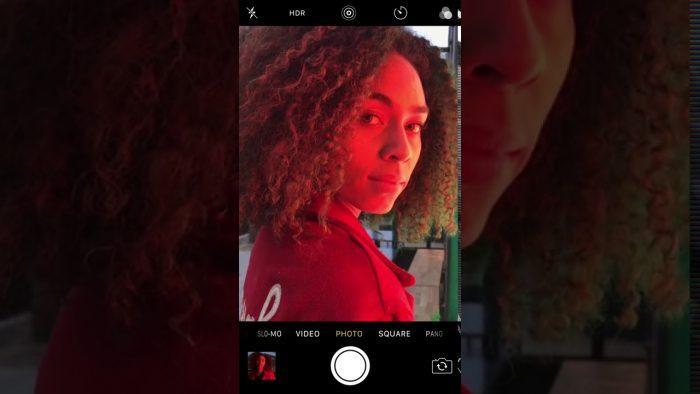
Как настроить видео с частотой 60 кадров в секунду
Возможно, вы задались вопросом, как снять отличное видео в 60 кадров? Как переключиться на другой режим съёмки вы сможете прочитать далее. Для того, чтоб вы смогли начать съёмку видео для своего блога или просто для себя в 60 кадров не включая камеру:
Теперь при включении камеры вы сможете наблюдать надпись, что съёмка ведется в 60 кадров.
Как активировать использование гарнитуры в качестве кнопки спуска затвора
Возможно, что вы уже пользовались такой функцией, чтобы создавать фотографии с помощью кнопок громкости. Так вот, данная функция работает и с подключенной гарнитурой. Вам нужно нажать на кнопки, которые регулируют громкость. Если вы используете гарнитуру по типу Xiaomi AirDots, то просто нажмите кнопку, которой вы останавливаете треки (там всего лишь одна кнопка на наушниках). Но есть одна вещь которую вы должны знать при создании фотографий таким способом, вы не сможете сделать серийную съёмку при зажатии кнопок на гарнитуру, так как некоторые виды наушников выключаются, когда зажимают соответствующие кнопки.
Как настроить камеру на айфоне под себя
Каждый человек хоть раз изучал настройки своего телефона.Научившись настраивать камеру, можно создавать великолепные фото только с помощью своего телефона. Рассмотрим основные настройки: живые фото, замедленную съемку, таймер и фильтры. Посмотрим, каким образом все это сохранить.
В айфоне есть множество различных функций, которые делают его использование более удобным.

Как настроить живые фото
Живые фото — это одна из прекрасных сьемочных функций айфона. В этом режиме фотографии на несколько секунд будто оживают (состоят из 45 кадров). Длится живое фото недолго, но помогает перенестись в момент его создания. В этом режиме сочетаются звук и видео и объединяются в одно целое.
Настроить его просто, нужно лишь зайти в камеру и нажать на кнопку life off (наверху посередине), похожую на солнце. После этого любое фото оживет. Чтобы посмотреть то, что получилось, достаточно нажать на готовую фотографию. Но, к сожалению, этот режим есть лишь на iPhone 6s/6s + или более поздних версиях.
Как включить и настроить таймер
Эта функция удобна для тех, кто хочет сфотографировать, но селфи уже надоело. Тогда можно поставить телефон на штатив и сделать фото.
Как включить использование фильтров в режиме реального времени
Изменение цветокоррекции, а также стилизация в необычном тоне возможна средствами айфона. Необязательно скачивать кучу приложений, в айфоне есть хороший арсенал удивительных фильтров. Их легко можно применить к своим фото и видео. Нужно всего лишь нажать на кнопку возле записи (три круга, которые пересекаются). Появляется галерея, включающая актуальную для данной версии подборку из нескольких фильтров. В любой момент их можно поменять.

Как настроить замедленную съемку

Ответы на распространенные вопросы
Несколько лет работал в салонах сотовой связи двух крупных операторов. Хорошо разбираюсь в тарифах и вижу все подводные камни. Люблю гаджеты, особенно на Android.
Часто пользователей iPhone смущает звук затвора, потому рекомендуется перевести устройство на беззвучный режим и наслаждаться качеством снимков.
В правом верхнем углу по очереди нажимайте на кнопки “4К” и “60” — они предназначены для смены разрешения и фреймрейта.
Каждый год Apple рапортует о том, что смартфон стал еще лучше: процессор стал на -дцать процентов быстрее, корпус стал еще тоньше, чем был годом ранее, а камера стала еще лучше, чем когда-либо. С последним глупо спорить: во-первых, модулей камер стало воистину много. Такое ощущение, что скоро вся задняя панель будет в камерах. Во-вторых, iPhone действительно снимает хорошо: я не большой фанат фотографий, но снимки действительно радуют своим качеством даже при просмотре с компьютера. Они настолько добротные, что их не грех распечатать и поставить в рамку. Это здорово, но как фотографировать на iPhone ночью, чтобы получалось действительно что-то нормальное?
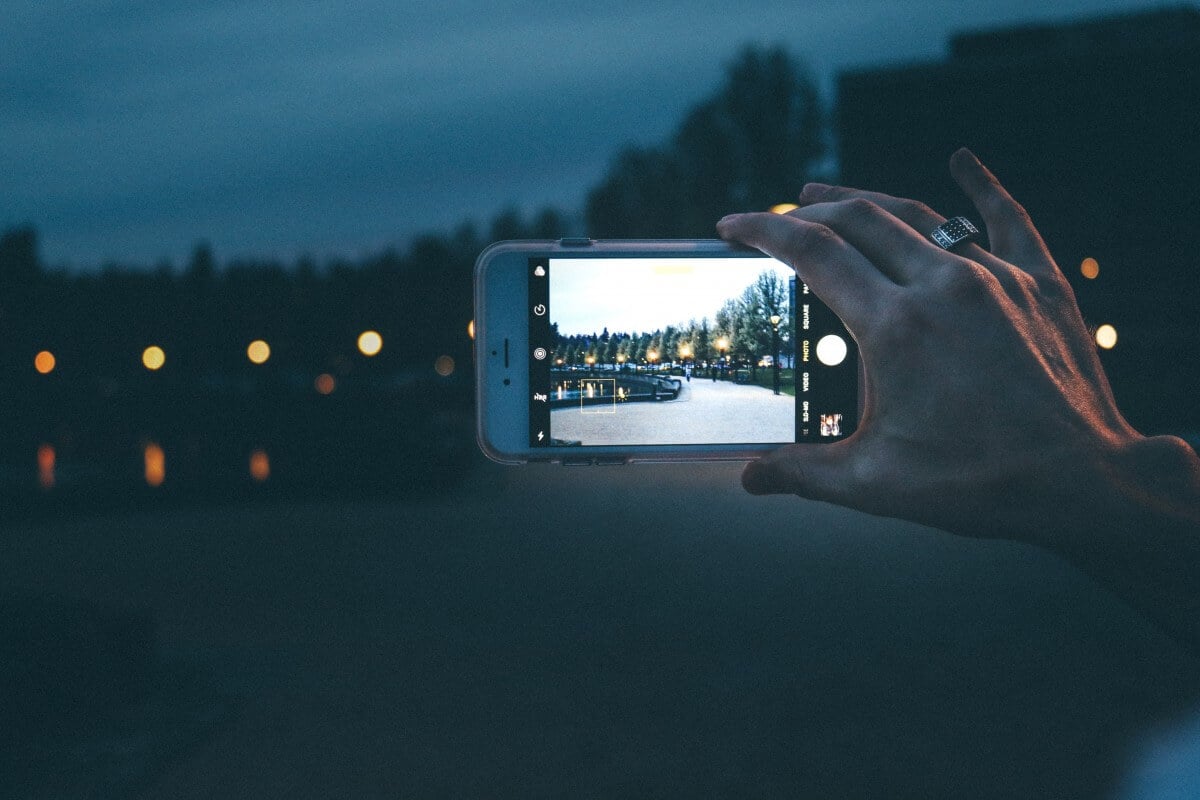
Рассказываем, как сделать ночные фото на iPhone чуточку лучше
Ночной режим на iPhone
Начнем с самых продвинутых моделей: все iPhone 11 и iPhone 12 поддерживают ночной режим. Он включается автоматически, когда камера обнаруживает низкую освещенность. Вы можете понять, что эта функция активна по значку в верхней части экрана. В зависимости от уровня темноты вокруг смартфон сделает быстрый снимок в ночном режиме или будет снимать несколько секунд подряд.

Ночной режим буквально осветляет снимок
Время экспозиции можно настроить:
Зачем нужен HDR
High Dynamic Range (широкий динамический диапазон) формат видеосигнала, позволяющий добиться широкого диапазона яркости по сравнению с обычным динамическим диапазоном. HDR позволяет получать более насыщенные по цвету яркие снимки с высоким уровнем контрастности. Это происходит за счет того, что функция соединяет несколько сделанных изображений в одно — это дает более широкий динамический диапазон, при однократном фотографировании. Кстати, в нашем Яндекс.Дзен есть множество статей про эту функцию! Не забудьте заглянуть к нам на огонёк!
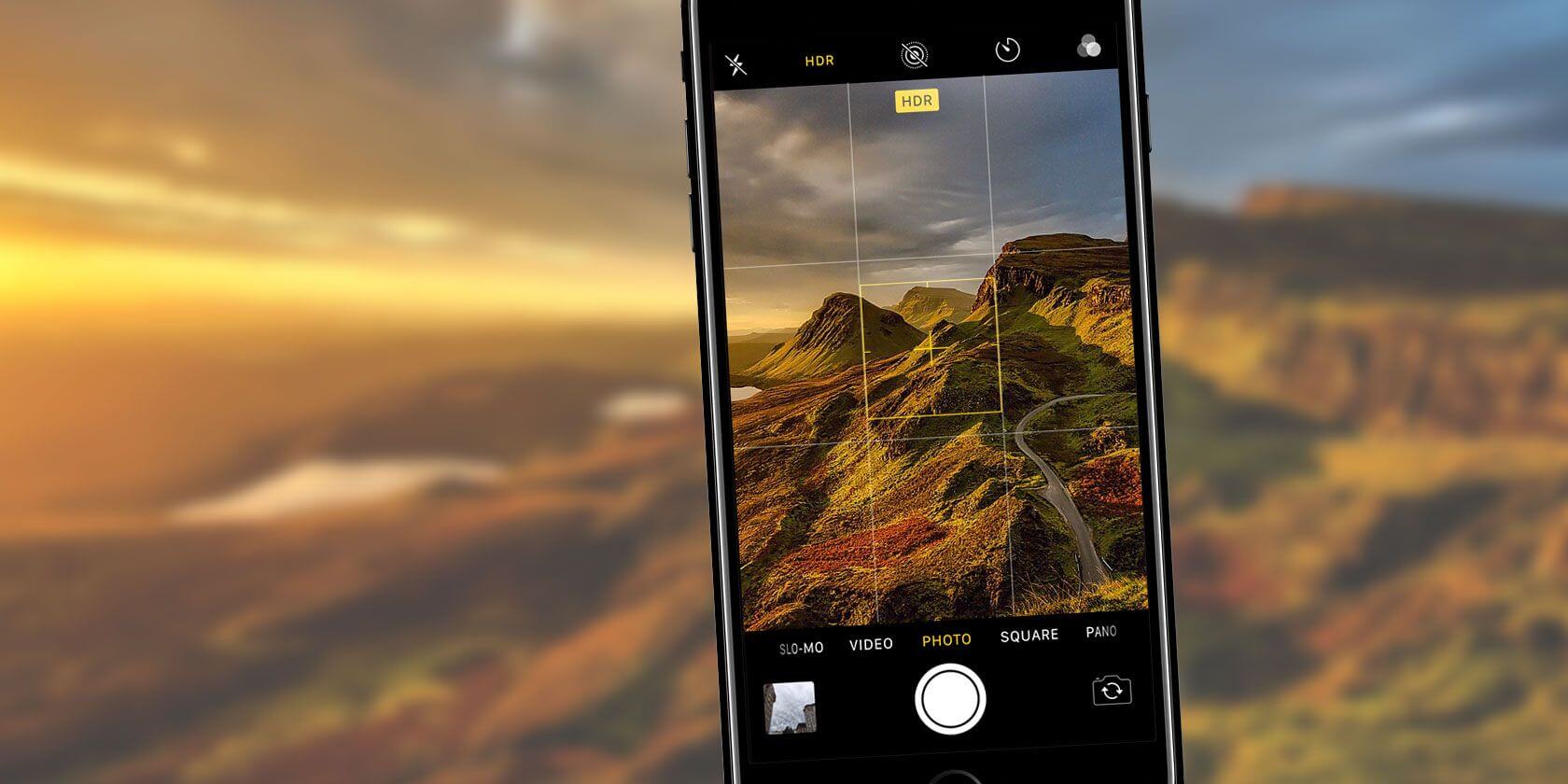
Включите HDR, если еще не пробовали — снимки в темноте станут заметно лучше
Как пользоваться вспышкой

Вспышка при фотографировании портит снимок. Вряд ли она вам поможет, когда захотите сделать красивое фото
Вспышка при фотографировании полезна, когда совсем нет времени что-либо объяснять. Она засвечивает объекты в радиусе нескольких метров, а остальное остается в темноте. Красивой такую фотографию не назовешь. Если и использовать вспышку, то с другого телефона. Кстати, лучше в режиме фонарика в качестве удобной подсветки. В общем, с такой функцией можно экспериментировать, чтобы получить необычные красивые фотографии.
Что такое экспозиция на iPhone
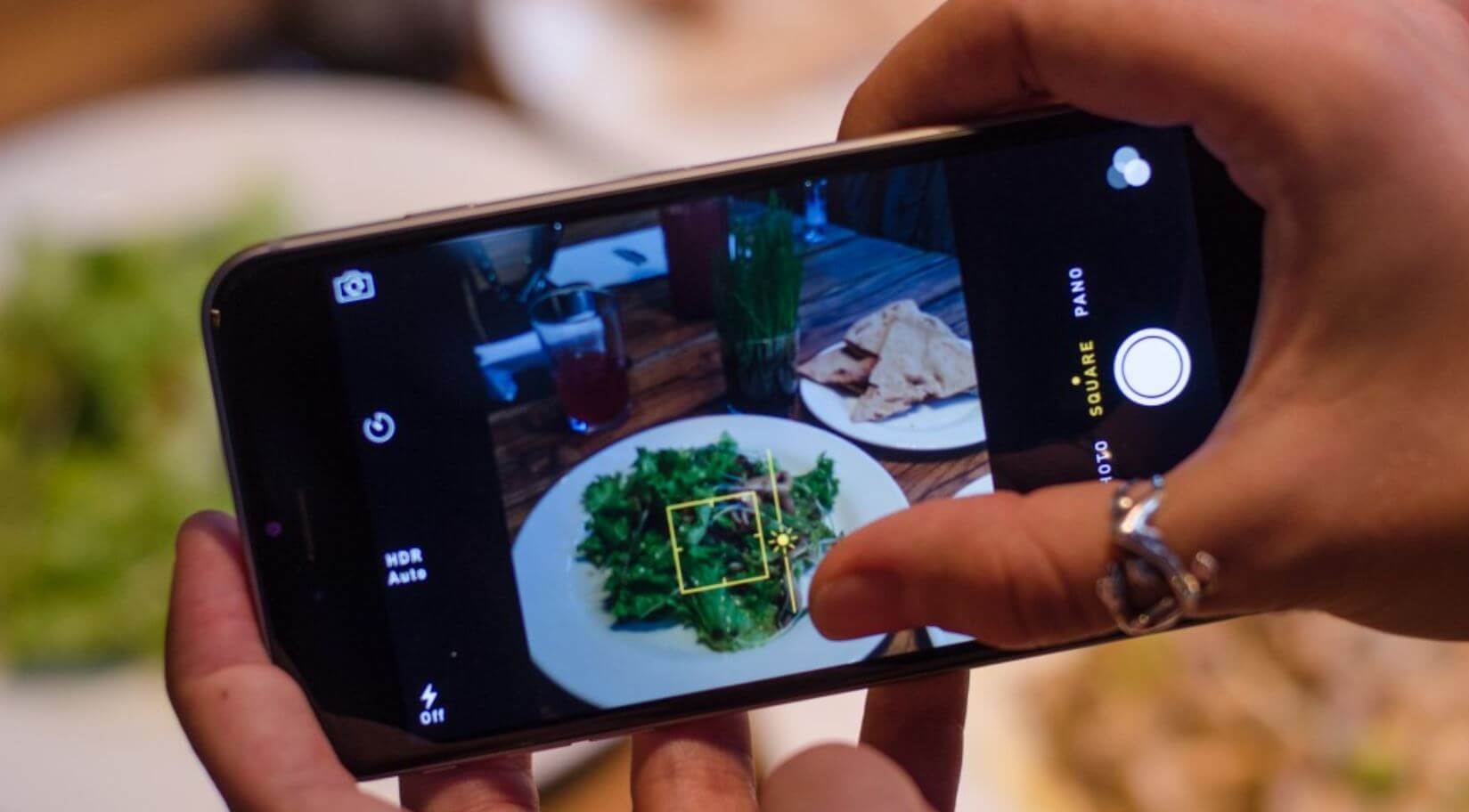
Важно пользоваться экспозицией при съёмке, чтобы менять яркость снимка
Как сделать красивые фотографии ночью на iPhone

Когда есть даже небольшой источник света, фотографии становятся живыми
К сожалению, смартфоны не идеальны. Банально датчики камеры малы и не получают достаточного количества света ночью, из-за этого снимки получаются, мягко говоря, не очень. Требуется освещение или незамысловатые стандартные примочки, которых, по идее, должно быть достаточно, чтобы сделать неплохой снимок в темноте даже не на самом топовом iPhone. А какие вы знаете способы создания фотографий ночью? Давайте обсудим в нашем Telegram-чате!
Читайте также:

